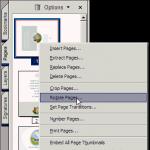Перенос различных данных является очень значимым действием в любой системе учета на платформе 1С. Перед тем как осуществлять экспорт справочника в другую базу, необходимо сделать резервное копирование, потому что выполненные изменения считаются необратимыми.
Самый популярный и при этом достаточно простой способ переноса справочника в 1С 8.3 -выполнить обработку информационных данных в XML виде.
Для выполнения этой задачи потребуется использовать файл обработки выгрузка/загрузка для 8.2 или для 1С 8.3. Такой способ является универсальным и самым оптимальным, подходит практически для любой установленной конфигурации.
Выгрузка данных
Для этого первоначально потребуется зайти в интерфейс программы и выполнить ряд действий:
1. Заполнить поле «Имя файла». При помощи данного пути будет впоследствии создан файл информационных данных для загрузки в базу.
2. В области таблиц «Данные для выгрузки» выбрать информацию из справочника, которую требуется выгрузить из имеющейся базы.
3. После этого, когда необходимые объекты выделены, произвести наложение отбора в правой части таблиц.
4. После завершения установки всех требуемых настроек выполнить экспорт справочника.
Загрузка данных в справочник
Чтобы в 1С перенести справочники, потребуется выполнить ряд действий:
1. Запустите обработку в базе, куда требуется загрузить информационные данные, и воспользуйтесь вкладкой «Загрузка».
2. Затем выберите ранее выгруженный файл и используйте команду «Загрузить данные».
После выполнения этого действия миграция справочника из одной базы в другую считается полностью завершенной.
2018-11-15T19:32:35+00:00Универсальная обработка "Выгрузка и загрузка данных XML" производит полную или частичную выгрузку данных информационной базы в файл в формате XML. Впоследствии этот файл может быть загружен в информационную базу с помощью этой же обработки. Формат файла выгрузки отличается от формата файла, создаваемого при выгрузке по плану обмена, заголовочной частью.
Обработка может использоваться только в тех случаях, когда информационная база, в которой осуществлялась выгрузка данных, и та, в которой данные загружаются, являются однородными (конфигурации идентичны, данные могут различаться), либо все выгружаемые объекты практически полностью идентичны по составу и типам реквизитов и табличных частей, свойствам "ведущего" объекта метаданных и так далее.
Использование этой обработки возможно, например, для создания полной или частичной резервной копии данных, осуществления обмена данными между информационными базами, а также как вспомогательный инструмент при восстановлении сбойных информационных баз.
Обработка поддерживает выгрузку данных с возможностью задания отбора по периоду. Также реализована проверка объектов на наличие недопустимых символов при обмене через XML.
С уважением, (преподаватель и разработчик ).
В данной главе рассматривается перенос данных непосредственно из исходной информационной базы в 1С:Бухгалтерию 8. Такой способ переноса считается основным.
Если по каким-либо причинам основной способ переноса данных использовать нельзя, например, при переносе из базовых версий, рекомендуется воспользоваться методикой переноса данных из файла выгрузки. Подробно загрузка данных из файла рассмотрена в главе .
Если в типовую конфигурацию исходной информационной базы вносились изменения, то необходимо ознакомится с параграфом «Перенос данных из нетиповых конфигураций» главы «Вспомогательные методики переноса» .
Перенос данных непосредственно из исходной информационной базы выполняется поэтапно. Перед началом переноса необходимо убедиться, что исходная информационная база закрыта и в ней не работают пользователи.
Этап 1. Резервное копирование
Выполним резервное копирование исходной информационной базы.
Запустим 1С:Бухгалтерию 8 .
Дополнительные настройки в информационной базе 1С:Бухгалтерии 8 не требуются. Настройки параметров учета для корректного переноса данных установлены в информационной базе по умолчанию.
Необходимо воспользоваться помощником перехода (меню Сервис – Перенос данных из информационных баз 1С:Предприятия 7.7 ).
Шаг 1. Выбор варианта загрузки данных
Выберем пункт Загрузить данные из информационной базы .
Если требуется вернуться к началу и изменить вариант переноса данных, нажмем кнопку В начало .
Кнопка Завершить используется для закрытия формы.
Если используется базовая версия, перенос данных окончен. Следует нажать кнопку Завершить для закрытия формы.

Если при переносе возникли ошибки, то по ссылке Информация о возникших ошибках открывается информационное сообщение об ошибке. После устранения ошибки нужно повторить перенос данных (кнопка Повторить ).

Обещал рассказать аналогичный способ свертки, он заключается в переносе данных между базами 1С Предприятия , формирований необходимых документов по вводу первичных остатков и другой аналитической информации.
Задача у меня стояла следующая:
База Управление Торговлей объемом в 22Гб. Ее надо было свернуть т.е. получить аналогичную вместе со справочниками, остатками, регистрами сведений, с сохраненными настройками пользователей, что в принципе позволяет сделать обработка с диска ИТС «СверткаИнформационнойБазы.epf».
Но когда я попытался делать свертку базы, то понял, что это заимеет не один день т.к. объем данных очень большой, сама свертка длилась около 8 часов, а удаление данных заняло бы несколько суток. Тогда я решил перенести данные.
Опишу по шагам, что я делал:
1. Из базы, которую мне необходимо свернуть (в дальнейшем буду ее называть База Источник) выгрузил конфигурацию.
2. Создал пустую базу (ее назову База Приемник).
3. В Базу Приемник загрузил конфигурацию, которую выгрузил из Базы Источника.
4. С поставкой конфигурации Конвертация данных идет (ВыгрузкаЗагрузкаДанныхXML82.epf) — предназначена для обмена данными между конфигурациями одинаковыми по метаданным, реализованными на платформе «1С:Предприятие 8.2». Обработка «Выгрузка загрузка данных XML» встроена почти в каждую конфигурацию и обычно находятся в меню Сервис.
Прочитайте справку к данной обработке.
В Базе Источник открываем обработку «Выгрузка загрузка данных XML» и выбираем данные для выгрузки.
На данном этапе выгрузку документов не производим, выгружаем только константы, справочники, регистры сведений, планы видов характеристик.
Надо точно знать какие данные выгружать, если сомневаемся тогда заходим в меню Операций и выбираем нужный объект и анализируем его. К примеру регистр сведений: Цены номенклатуры, Объекты доступа документов я не выгружал.
5. В Базе Приемник открываем обработку «Выгрузка загрузка данных XML» переходим на вкладку Загрузка, выбираем выгруженный файл из Базы Источника и жмем на кнопку Загрузить данные.
6. В Базе Приемнике проверяем загруженные данные , заходим в список пользователей на основе данных пользователей создаем пользователей ИБ. Выходим с Базы Приемник и заходим в нее под созданными пользователями, конечно пароли не перекинулись, их пользователи внесут заново.
7. Сейчас перенесем остатки товара и документы ценообразования . Здесь не обойтись без импровизаций. Данные действия производим в Базе Источник. Остатки товаров делал следующим образом, по каждому складу произвел инвентаризацию, создал документ «Оприходование товара» и заполнял данными из документа Инвентаризаций через кнопку Изменить. Создал документ «Установка цен номенклатуры» и заполнил его по ценам номенклатуры. Документы «Оприходование товара» и «Установка цен номенклатуры» перенес в Базу Приемник.
8. С долгами чуть сложней. Первое надо получить долги контрагентов это можно сделать одним из типовых отчетов «Дебиторская задолженность по интервалам» или «Дебиторская задолженность по срокам долга». Я долги получал при помощи обработки «Консоль запросов» есть такая обработка на диски ИТС, мне так было удобней на выходе, я сразу получал нужную мне таблицу. Полученные долги контрагентов копировал в документ MS-excel.
9. Полученные файлы с долгами из Базы Источника я перенес в Базу Приемник в документ «Ввод начальных остатков по взаиморасчетам», для этого есть еще одна замечательная обработка на диске ИТС «Загрузка данных из табличного документа», которая мне помогла произвести ввод остатков.
10. Контроль остатков, долгов, цен все это делается типовыми отчетами такими как: «Ведомость по товарам на складах», «Стоимостная оценка склада в ценах номенклатуры», «Дебиторская задолженность по срокам долга».
Вот такими не совсем простыми движениями я перенес остатки. Времени на это было потрачено около 12 часов.
П.С. Хотите знать какие данные необходимо заполнить при начале работы с базой Управление торговлей? Зайдите в меню Справка – Панель функций и выберите Начало работы. Вы увидите справочники и документы, которые необходимо заполнить при начале работы с 1С Предприятием.
Данная обработка позволяет производить обмен данными между одинаковыми (идентичными) конфигурациями на платформе 1С 8.3 - Бух 3.0, ЗУП 3.0, УТ 11, УПП 2.0 и другие, главное чтобы конфигурации были одинаковыми!
Скриншоты
{foto} {foto}
{foto}
Режимы работы
Обработка реализует 2 режима работы: Выгрузки (создание файла выгрузки указанных пользователем данных) и Загрузки (чтение файла выгрузки, созданного одноименным режимом, и запись имеющихся в нем данных). Установка режима осуществляется выбором в поле Режим.
Перед запуском того или иного режима (нажатие кнопки Выполнить) нужно указать имя файла выгрузки либо введя его вручную в поле "Имя файла", либо воспользовавшись кнопкой выбора этого поля и стандартным диалогом выбора файла.
В режиме загрузки имеется возможность редактирования использования итогов при записи регистров, что может повлиять на скорость загрузки.
Кнопки "Отключить итоги" и "Включить итоги" доступны при установленном флаге "Включить возможность редактирования использования итогов во время загрузки данных" и используются для ручного управления режимом использования итогов при загрузке данных.
Условия применимости обработки
Обработка может использоваться только в тех случаях, когда информационная база, в которой осуществлялась выгрузка данных, и та, в которой данные загружаются, являются однородными (конфигурации идентичны, данные могут различаться), либо все выгружаемые объекты практически полностью идентичны по составу и типам реквизитов и табличных частей, свойствам "ведущего" объекта метаданных и т.д. Следует отметить, что, в связи с указанными ограничениями, обработка главным образом предназначена для обмена между однородными ИБ.
Формат файла выгрузки отличается от формата файла, создаваемого при выгрузке по плану обмена, заголовочной частью. Для выгрузки данных (элементов справочников, наборов записей регистров и т.д.) обработкой используется тот же механизм XML-сериализации, что и выгрузкой по планам обмена, в этой части форматы файлов идентичны.
Определение состава выгрузки
Обработка позволяет осуществить как полную, так и частичную выгрузку данных информационной базы в файл. Настройка состава выгружаемых данных производится в диалоге путем установки флажков в колонке дерева, отображающего объекты метаданных, данные по которым могут быть выгружены. Дополнительная колонка флажков, "При необходимости", устанавливает необходимость выгрузки объектов данного типа "по ссылке". То есть, если флажок установлен только в колонке "При необходимости", то данные по такому объекту будут выгружаться не полностью, а только в том объеме, который необходим для поддержания ссылочной целостности в информационной базе, которая будет загружать файл выгрузки.
При открытии формы обработка устанавливает признак выгрузки по ссылке всем объектам, что гарантирует ссылочную целостность выгруженного фрагмента информационной базы.
При нажатии на кнопку "Определить объекты, выгружаемые по ссылке" обработка анализирует, ссылки на какие данные могут содержаться в объектах, у которых установлен признак полной выгрузки, и автоматически заполняет колонку флажков, индицирующих необходимость выгрузки по ссылке. Если объект уже имеет установленный флажок полной выгрузки, в таком случае флажок выгрузки по ссылке не устанавливается.
Возможные применения
Использование этой обработки возможно, например, для создания полной или частичной резервной копии данных, осуществления обмена данными между информационными базами, а также как вспомогательный инструмент при восстановлении проблемных информационных баз.